如何在Sigil程序中设置预览字体大小
1、点击“Sigil”
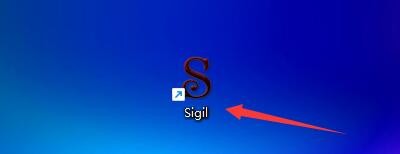
2、在“Sigil”窗口中,点击“编辑”
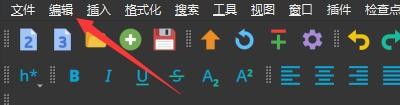
3、在弹出下拉栏中,点击“配置”
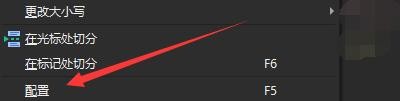
4、在“配置”窗口中,点击“外形”

5、在“外形”窗口中,点击“预览”

6、在“预览”窗口中,找到“字体”

7、在“字体”栏目中,输入字体大小值,如:输入16

8、点击“OK”即可
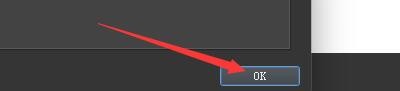
声明:本网站引用、摘录或转载内容仅供网站访问者交流或参考,不代表本站立场,如存在版权或非法内容,请联系站长删除,联系邮箱:site.kefu@qq.com。
阅读量:190
阅读量:137
阅读量:85
阅读量:114
阅读量:98